Importar la base de datos de tu sitio
El paso 5 de la serie Mueve un sitio de WordPress administrado a una cuenta de WordPress no administrado.
El archivo de SQL de base de datos que se descargó en el paso 2 se debe importar a la base de datos nueva para el sitio de destino. Es posible que debas comunicarte con tu proveedor de hosting nuevo para conocer los detalles específicos de cómo hacerlo en su plataforma. Estas instrucciones suponen que estás usando la herramienta más común, el panel de control de phpMyAdmin.
- Conéctate a phpMyAdmin para tu base de datos de cuenta de hosting nueva.
- En phpMyAdmin, selecciona tu base de datos del menú de la izquierda.
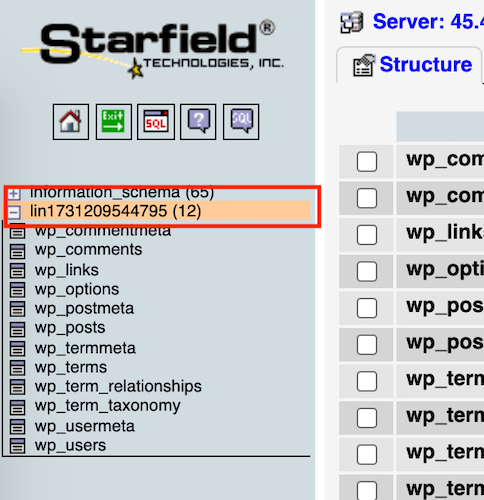
- En la pestaña Estructura, selecciona Marcar todas y después selecciona Desplegar del menú Con seleccionado: para preparar la base de datos para la importación de SQL.
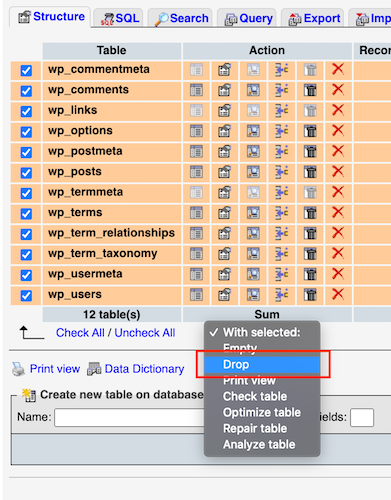
- Selecciona Ir .
- Selecciona Sí en el mensaje de alerta que aparece. Esto quitará las tablas existentes y permitirá una importación limpia del archivo SQL de tu sitio.
- Selecciona Importar, y después selecciona Elegir archivo para buscar el archivo SQL que editaste en Editar archivo SQL para importar.
- Selecciona Ir .
Nota: Si recibes un mensaje de error "Tiempo de script agotado, si deseas terminar la importación, vuelve a enviar el mismo archivo y esta se reanudará", puedes seleccionar el mismo archivo inmediatamente para importarlo y continuar con la restauración desde el punto en que se suspendió.
Prefijo de la tabla
Una vez completada la importación, revisa los nombres de la tabla para encontrar el prefijo de la tabla para el paso final Hacer cambios finales.
Más información
- Obtén más información sobre phpMyAdmin.
- Para obtener más información, visita WordPress.org.